Cosa faccio se l'app crasha dopo l'avvio
Una piccola parte dei nostri utenti riscontra un bug con l'applicazione desktop di TradingView su Windows, che causa un crash entro 30 secondi dall'avvio dell'applicazione. Ecco cosa sappiamo sul problema:
- Sistema operativo afflitto - Windows 11 dopo l'upgrade da Windows 10, soprattutto la versione Home.
- Dispositivi condizionati - per lo più portatili.
- Disabilitare l'accelerazione hardware solitamente risolve il bug
Come disabilitare l'accelerazione hardware
TradingView Desktop su Windows ha attiva di default l'accelerazione hardware. Il primo step è lanciare l'app tramite il Windows Command Prompt. Il secondo è disabilitare l'accelerazione hardware tramite le impostazioni dell'app. Le istruzioni qui sotto sono solo per la versione 2.5.0.
Andando nel dettaglio
1. Lancia Command Prompt dal menù Start
2. Copia-incolla la seguente linea nel command prompt (tutto su una linea) ed eseguila premendo Invio
cd C:\Program Files\WindowsApps\TradingView.Desktop_2.5.0.4866_x64__n534cwy3pjxzj & TradingView.exe --disable-gpu --force-cpu-draw
3. TradingView Desktop ora dovrebbe partire. Apri il menù dell'app, vai su Impostazioni e seleziona Disabilita accelerazione hardware

4. Clicca Riavia nella successiva finestra
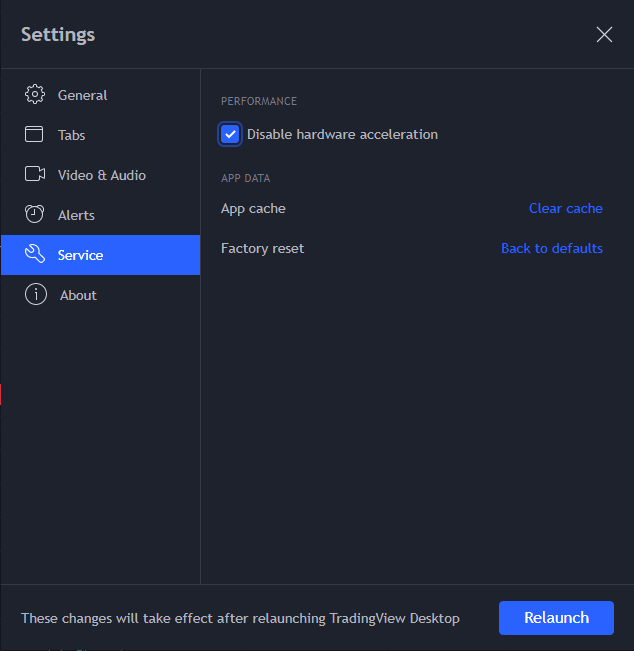
5. TradingView Desktop dovrebbe funzionare bene ora. Puoi chiudere il Command Prompt